
超级终端win10专用版
- 软件大小:1.20 MB
- 软件语言:简体中文
- 更新时间:2022-03-16
- 软件类型:国产软件 / 操作系统
- 运行环境:Win10
- 软件授权:免费软件
- 官方主页:http://www.xz7.com
- 软件等级 :
- 介绍说明
- 下载地址
- 精品推荐
- 相关软件
- 网友评论
超级终端win10官方版是非常好用的计算机串行交互终端软件,具有极强的功能特性,此版本是专为windows10系统推出的,能快速连接其他计算机设备,操作简单易使用。
win10超级终端软件介绍:
超级终端是一个通用的串行交互软件,可以通过串口、调制解调器或以太网连接,使用该程序连接到其他计算机、telnet 站点、公告板系统 (bbs)、联机服务和主机、嵌入式系统等。终端,即计算机显示终端,是计算机系统的输入、输出设备。计算机显示终端伴随主机时代的集中处理模式而产生,并随着计算技术的发展而不断发展。迄今为止,计算技术经历了主机时代、pc时代和网络计算时代这三个发展时期,终端与计算技术发展的三个阶段相适应,应用也经历了字符哑终端、图形终端和网络终端这三个形态。超级终端是一个通用的串行交互软件。
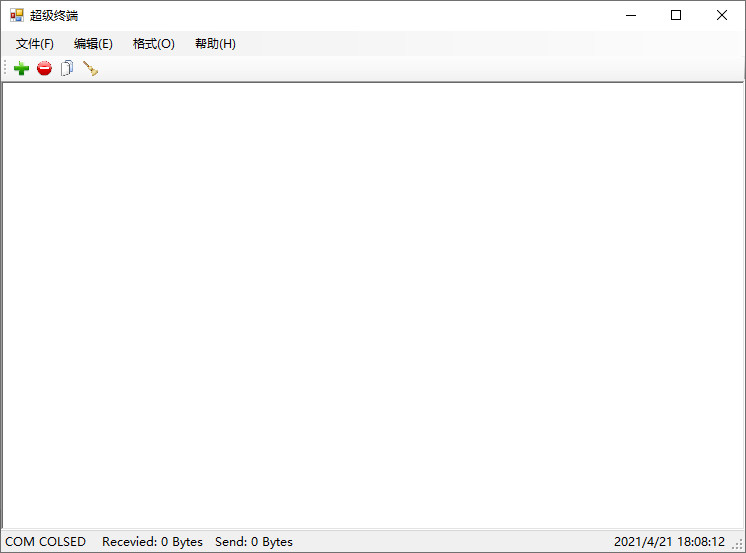
win10超级终端工具功能:
1、超级终端的原理是将用户输入随时发向串口(采用tcp协议时是发往网口,这里只说串口的情况),但并不显示输入。
2、它显示的是从串口接收到的字符。所以,嵌入式系统的相应程序应该完成的任务便是:
3、在单片机开发时使用。
4、将自己的启动信息、过程信息主动发到运行有超级终端的主机。
5、将接收到的字符返回到主机,同时发送需要显示的字符(如命令的响应等)到主机。
超级终端win10版使用方法:
以下为win7系统测试截图

1.鼠标依次单击“开始”→附件→通讯→超级终端。
单击进入“超级终端”后如下图所示,红框中所示是要给超级终端命名的地方。

在“连接描述”视窗中只需对“名称”一栏写入任意名称即可,之后点击“确定”。

进入“连接到”视窗后,有“国家(地区)”、“区号”、“电话号码”、“连接时使用”等条目,其中只需要对“电话号码”、“连接时使用”两条目内容进行添加/选择,
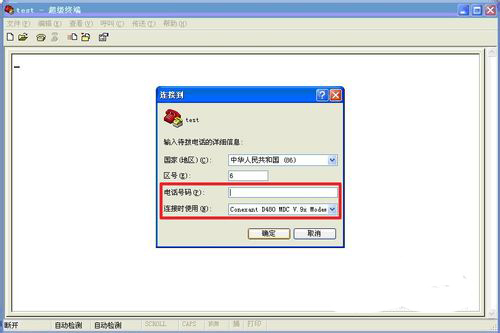
在“电话号码”中输入任意的数字即可,而在“连接时使用”中则需要选用相应的com口,在此我们选择com1口,如下图所示。
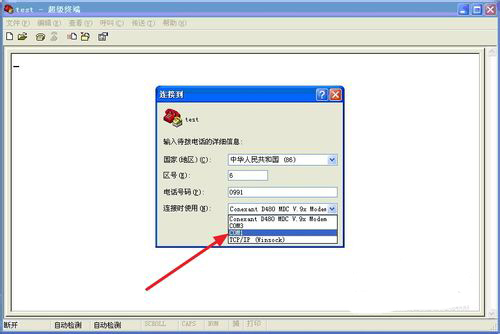
在“连接到”视窗中填入相应内容后试图如下,之后点击“确定”,进入下一视图。
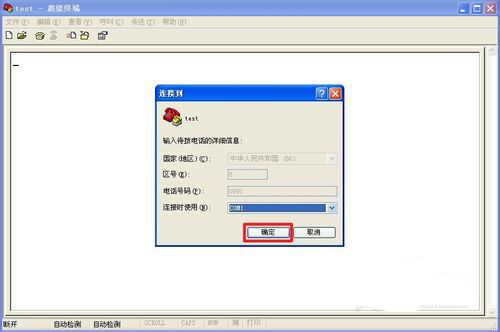
进入“com1属性”视窗后,如下图所示,主要是进行端口设置。

在“com1属性”视窗中,我们只需单击“还原为默认值”按钮,即可使其中各项参数自动恢复为符合本此连接属性的数值,也可手动进行设置,参数如下图红框中所示。

在上一视图中各项参数设置完毕后单击“确定”进入本次超级终端连接的命令行操作视窗,表示超级终端连接已经建立,视图如下。

进入命令行操作视窗后,鼠标单击本视窗内的任意空白处,确保光标处于本视窗内,之后连续敲击,就可对连接的网络设备进行配置和操作,下图红色箭头所指的位置,是输入网络设备用户名的地方。
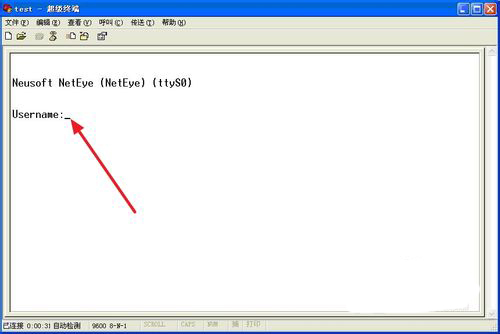
安装方法:
1、首先要在控制面板中设置,开始→控制面板→电话和调制解调器。
2、打开位置信息→选择国别、区号、电话等相关讯息→确定。
3、双击打开hypertrm.exe程序,会有一个是否默认的选中项,自行决定,或勾选“请不要再问这个问题”之后再选择(是或否)。
4、如果是自己从xp操作系统提取的超级终端的程序,确保所有的动态链文件的完整性,比如hypertrm.dll文件可能会没有,找到后保存在同一个文件夹内,否则打开会出错。
5、此时弹出超级终端的界面(说明程序和操作系统兼容),新建连接的名称。
6、如有多个连接,也可以在这里新建。输入错误的话,可以点击编辑,输入正确的讯息。
7、输入正确的ip地址即可。
下载地址
- Pc版
超级终端win10专用版
网友评论
本类排名
本类推荐
装机必备
换一批- 聊天
- qq电脑版
- 微信电脑版
- yy语音
- skype
- 视频
- 腾讯视频
- 爱奇艺
- 优酷视频
- 芒果tv
- 剪辑
- 爱剪辑
- 剪映
- 会声会影
- adobe premiere
- 音乐
- qq音乐
- 网易云音乐
- 酷狗音乐
- 酷我音乐
- 浏览器
- 360浏览器
- 谷歌浏览器
- 火狐浏览器
- ie浏览器
- 办公
- 钉钉
- 企业微信
- wps
- office
- 输入法
- 搜狗输入法
- qq输入法
- 五笔输入法
- 讯飞输入法
- 压缩
- 360压缩
- winrar
- winzip
- 7z解压软件
- 翻译
- 谷歌翻译
- 百度翻译
- 金山翻译
- 英译汉软件
- 杀毒
- 360杀毒
- 360安全卫士
- 火绒软件
- 腾讯电脑管家
- p图
- 美图秀秀
- photoshop
- 光影魔术手
- lightroom
- 编程
- python
- c语言软件
- java开发工具
- vc6.0
- 网盘
- 百度网盘
- 阿里云盘
- 115网盘
- 天翼云盘
- 下载
- 迅雷
- qq旋风
- 电驴
- utorrent
- 证券
- 华泰证券
- 广发证券
- 方正证券
- 西南证券
- 邮箱
- qq邮箱
- outlook
- 阿里邮箱
- icloud
- 驱动
- 驱动精灵
- 驱动人生
- 网卡驱动
- 打印机驱动
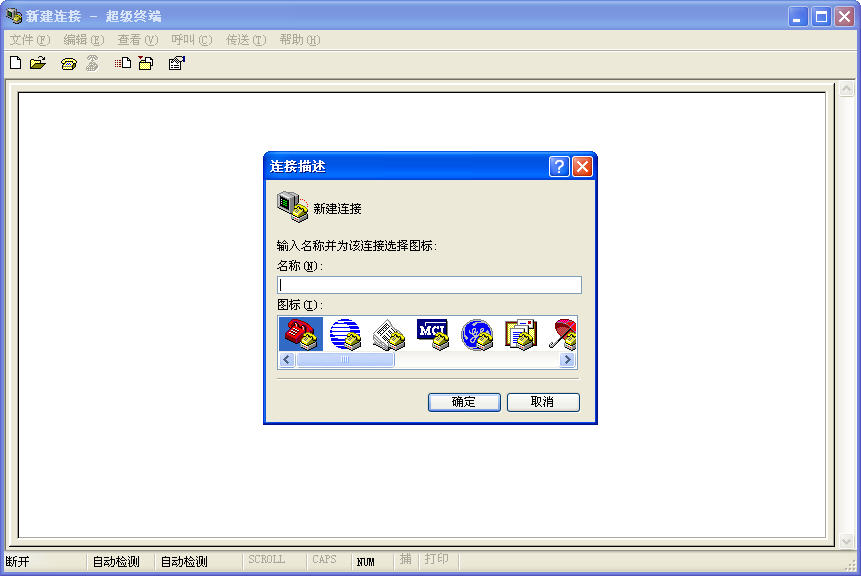

































支持 (3 ) 回复
支持 (3 ) 回复